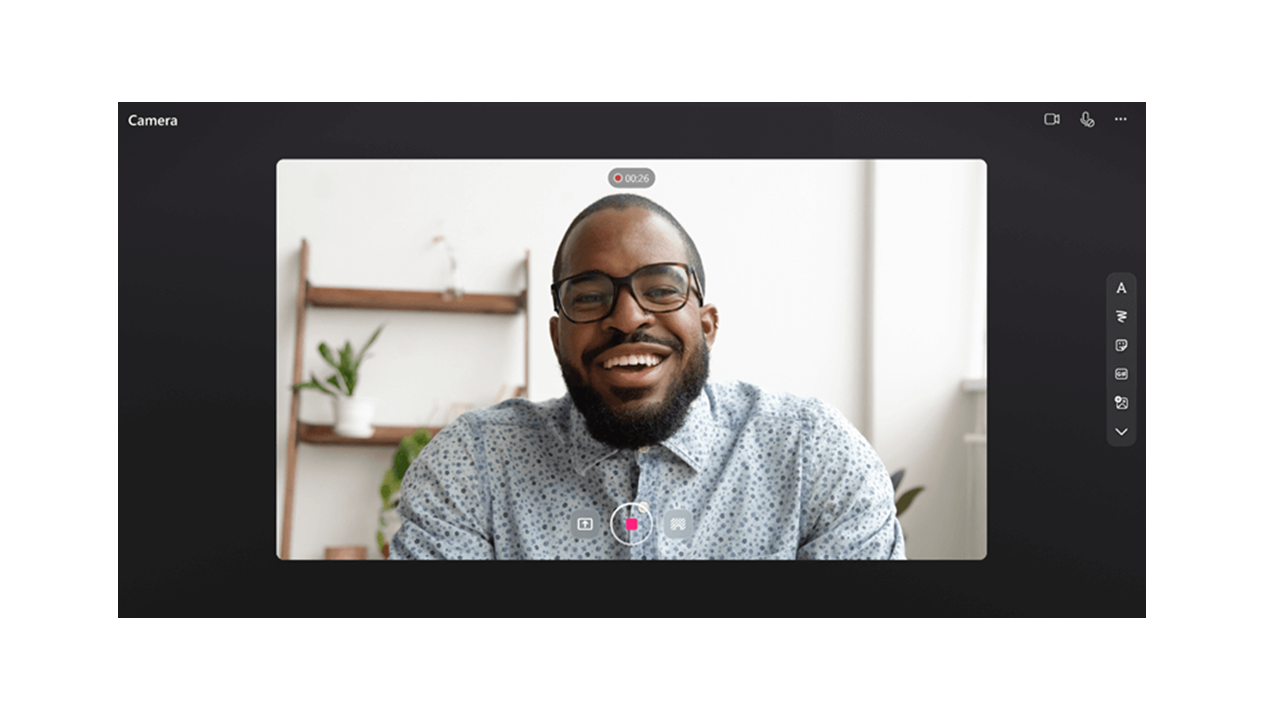
Записуйте відеозаписи Stream та діліться ними в усіх програмах Microsoft 365. Щоб написати теми, запишіть свій екран і створіть відео з веб-камери. Записані відео вставляються безпосередньо на сторінку Цикл для перегляду всіма користувачами, які мають доступ.
Записування відео в циклі
-
Перейдіть до програми Loop на https://loop.microsoft.com/.
-
Створення або відкрийте будь-яку сторінку Циклу.
-
Введіть /, щоб викликати меню виявлення.
-
Прокрутіть або клавіатуру вниз до параметра "Записати відео". Клацніть або натисніть клавішу Enter у параметрі "Записати відео", щоб почати сеанс "Записати відео". Крім того, ви можете відфільтрувати параметр "Записати відео" в меню виявлення, коли починаєте вводити "запис" після символу "/".
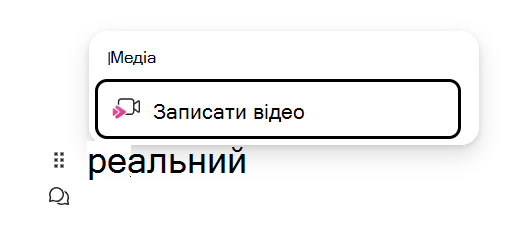
-
Коли в браузері з'явиться відповідний запит, натисніть кнопку Дозволити , щоб увімкнути камеру та мікрофон. Докладні відомості про те, як увімкнути або виправити неполадки з камерою, див. в цій статті .
-
Виберіть потрібну веб-камеру, мікрофон і параметри спільного доступу до екрана .
-
Натисніть клавішу Enter на кнопці записування відео, щоб почати або призупинити записування.
Переглянути & спільний доступ
-
Завершивши записування, натисніть клавішу Enter на кнопці "Рецензування". Відкриється нове подання, у якому можна змінити запис.
-
За потреби виберіть панель перебігу та перетягніть маркери, щоб обітнути запис.
-
На екрані рецензування натисніть клавішу Enter на кнопці "Додати", щоб передати та вставити запис у програму Microsoft 365.
Запитання й відповіді
Записані відео зберігаються в OneDrive для бізнесу автора. Відео, записані в Loop, можна знайти в папці "Записи" та у вкладеній папці "Відеокліпи".
У поданні Цикл будь-який користувач із вашого робочого або навчального закладу, який має доступ до посилання на відео, може переглянути відеозапис. Це означає, що будь-який користувач у вашій організації або навчальному закладі з доступом до сторінки Loop(Цикл), на якій міститься посилання на відео, матиме доступ до відео.
Якщо потрібно обмежити доступ користувачів, які мають доступ до перегляду відео, ви можете змінити дозволи, перейшовши до відеофайлу, збереженого в OneDrive для бізнесу, у папці Записи та у вкладеній папці під назвою "Відеокліпи".
Записане відео можна видалити, знайшовши файл у OneDrive для бізнесу, у папці "Записи" та у вкладеній папці під назвою "Відеокліпи" та видаливши файл там.
Після видалення відео всі користувачі, які мають доступ до посилання на відео, більше не зможуть переглядати відео.
Надання відгуку або отримання підтримки
Ми хочемо почути, як ми можемо покращити роботу!
Для loop (Цикл) виберіть ? у нижньому правому куті та виберіть Відгук.










